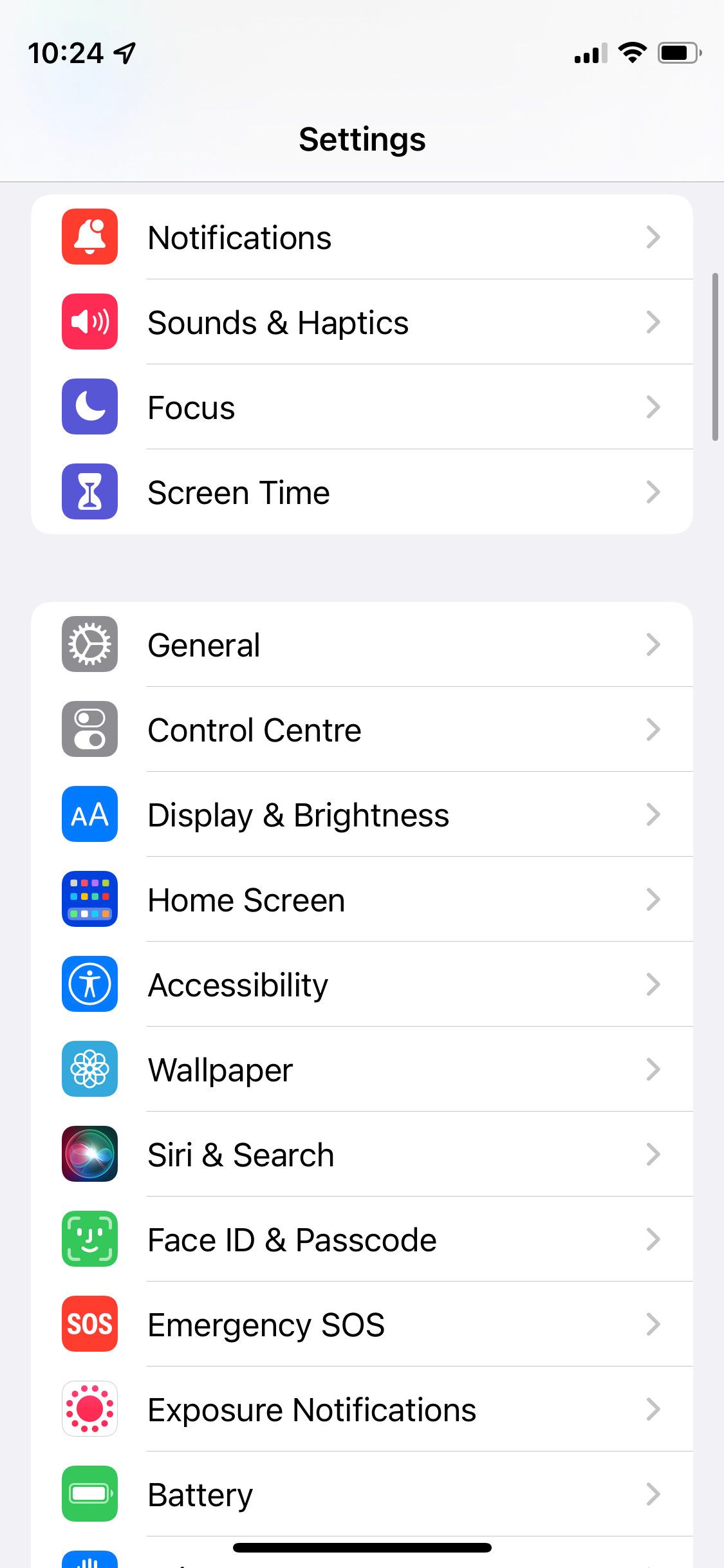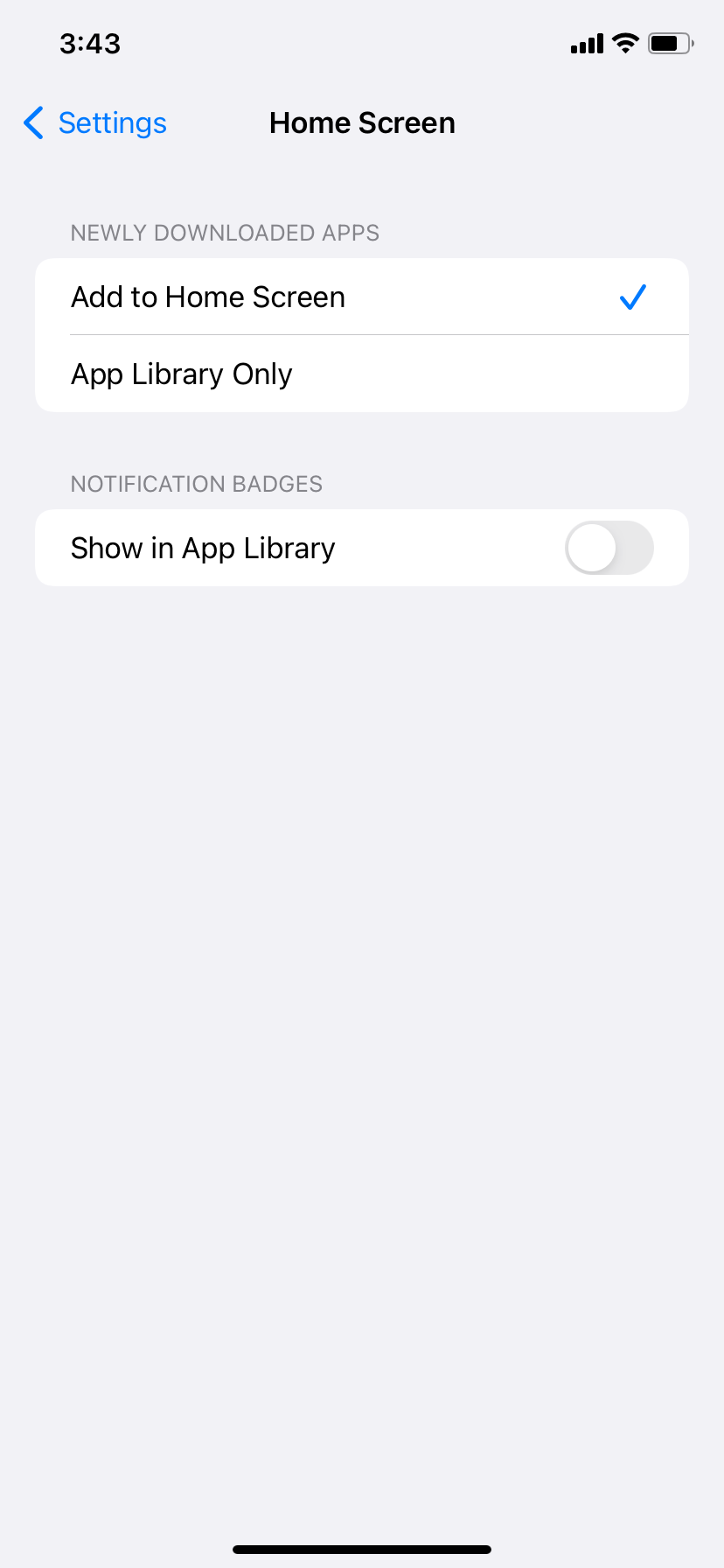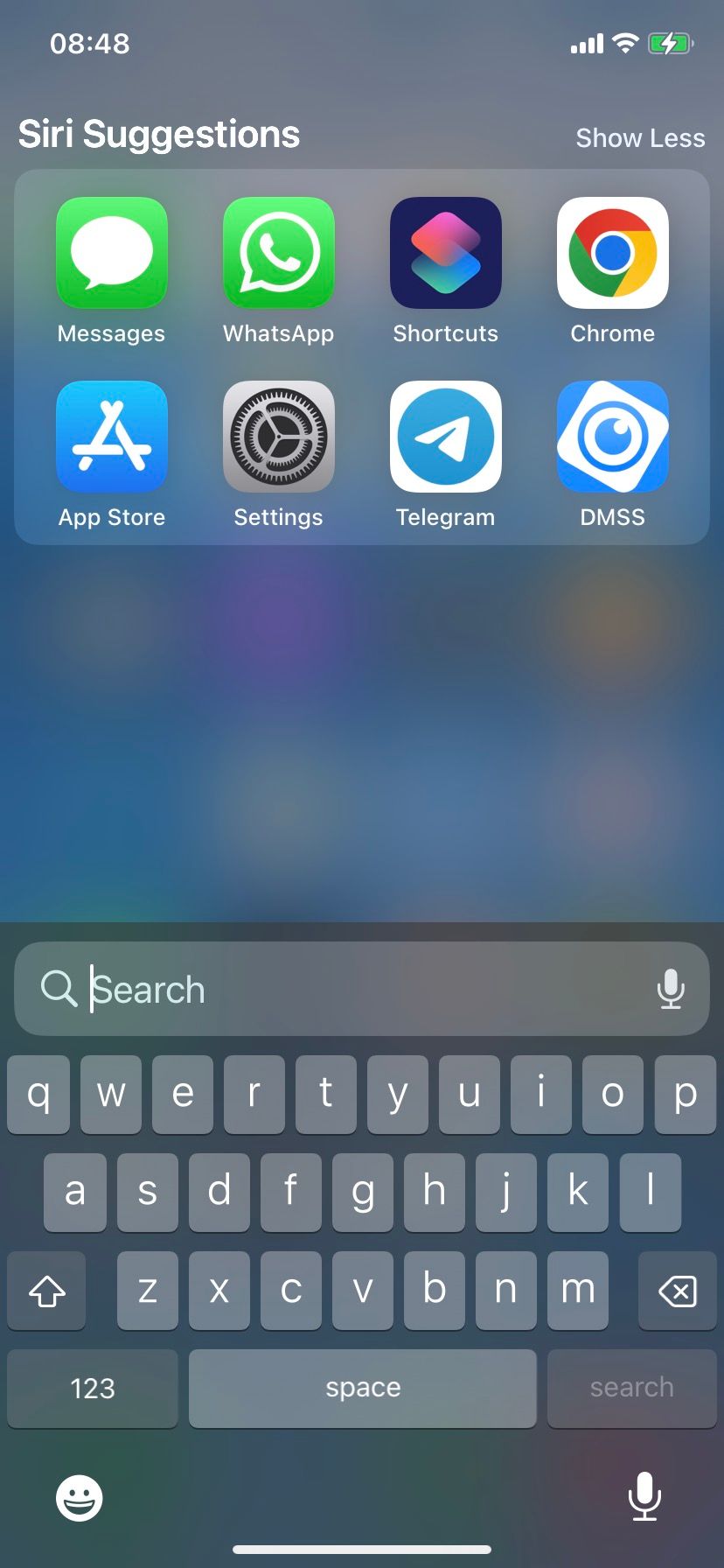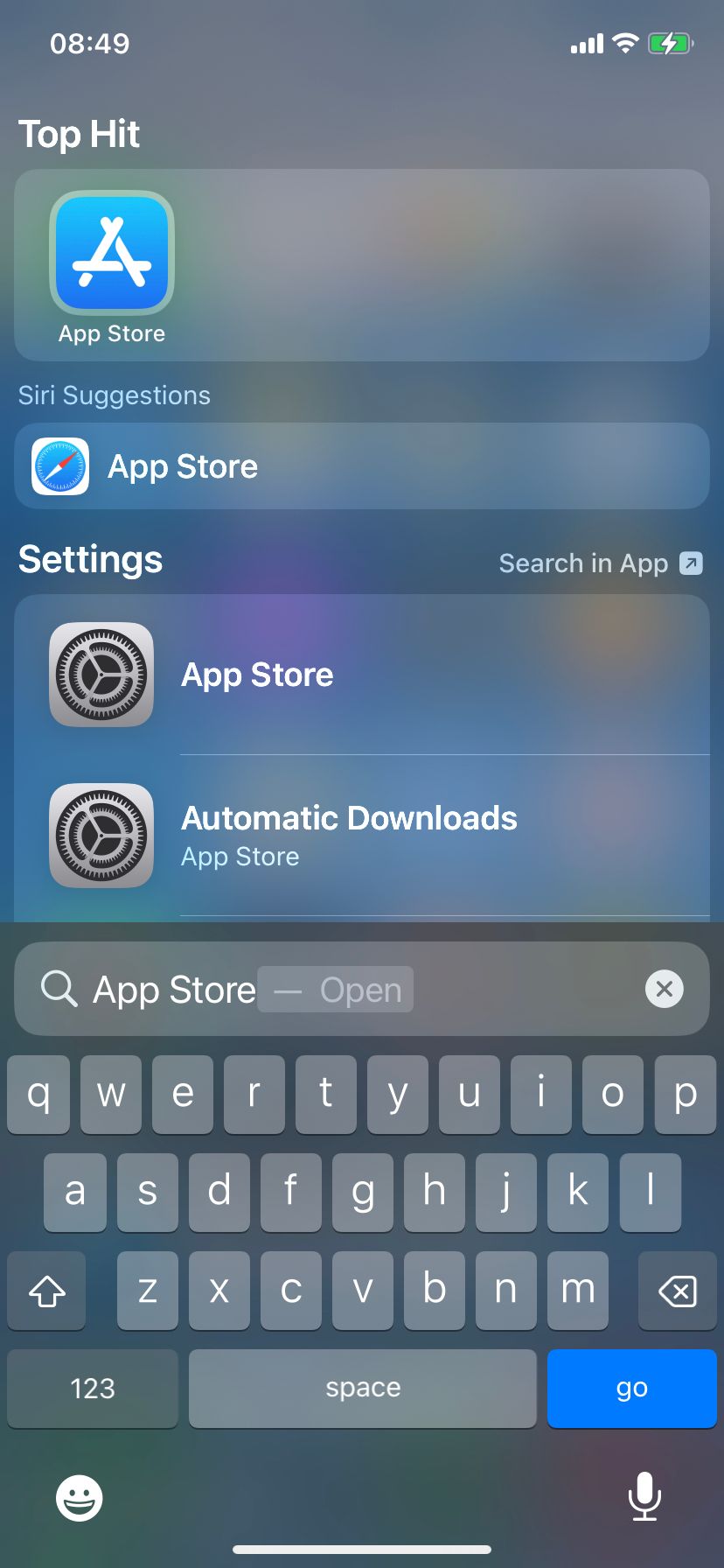Sie können die App-Bibliothek auf einem iPhone nicht ausblenden, aber hier ist, was Sie tun können
Seit der Veröffentlichung von iOS 14 haben viele Menschen ihre Verachtung für die App-Bibliothek des iPhones zum Ausdruck gebracht. Und wenn Sie einer von ihnen sind, suchen Sie vielleicht nach einer Möglichkeit, es loszuwerden.
Leider gibt es keine Möglichkeit, die App-Bibliothek von Ihrem Gerät auszublenden oder zu löschen. Sie können jedoch Maßnahmen ergreifen, um Ihre Erfahrung damit zu verbessern. Schauen wir uns also Ihre Optionen an.
Lernen Sie, die iPhone-App-Bibliothek zu vermeiden
Derzeit besteht die einzige Möglichkeit, die iPhone App Library „loszuwerden”, darin, sie einfach zu vermeiden. Sie finden die App-Bibliothek am Ende Ihrer Startbildschirmseiten – alles, was Sie tun müssen, ist nach rechts zu wischen, sobald Sie dort sind. Obwohl Sie das Wischen einfach vermeiden könnten, gibt es andere Schritte, die Sie unternehmen können, um nicht mehr auf die App-Bibliothek zu stoßen.
Eine Möglichkeit, die App-Bibliothek zu vermeiden, besteht darin, Ihrem Startbildschirm weitere Apps, Ordner und Widgets hinzuzufügen. Je mehr Elemente Sie haben, desto länger dauert es, bis Sie zur App-Bibliothek scrollen, was das Ignorieren erleichtert.
Einige der besten iPhone-Widgets nehmen eine Menge Platz auf dem Startbildschirm ein. Außerdem können sie sogar Ihre Produktivität steigern. Zum Beispiel gibt es Widgets, um Ihre E-Mails, Karten, das Wetter und mehr zu überprüfen. Wählen Sie also diejenigen aus, die zu Ihrem Lebensstil passen, und fügen Sie diese Widgets zu Ihrem Startbildschirm hinzu.
2 Fügen Sie neue Apps direkt zu Ihrem Startbildschirm hinzu
Es ist möglich, dass Ihre neuen Apps direkt in die App-Bibliothek heruntergeladen werden, was es unvermeidlich macht, wenn Sie sie öffnen möchten, es sei denn, Sie verwenden die Spotlight-Suche (mehr dazu weiter unten). Sie können dies beheben, indem Sie sicherstellen, dass Ihr iPhone Ihrem Startbildschirm neue Apps hinzufügt. Gehen Sie dazu folgendermaßen vor:
- Gehe zu den Einstellungen.
- Scrollen Sie nach unten und tippen Sie auf Startbildschirm.
- Stellen Sie sicher, dass Zum Startbildschirm hinzufügen unter Neu heruntergeladene Apps ausgewählt ist .
3 Verwenden Sie die Suche, um Ihre Apps zu finden
Es besteht immer die Gefahr, beim Versuch, eine App zu finden, in die App-Bibliothek zu stolpern. Anstatt jedoch Ordner und Startbildschirmseiten zu durchsuchen, können Sie einfach die Spotlight-Suchfunktion Ihres iPhones verwenden, um es zu finden.
Um es zu verwenden, wischen Sie einfach auf einer beliebigen Seite des Startbildschirms nach unten, geben Sie die gesuchte App in die Suchleiste ein und tippen Sie auf Los, um sie zu öffnen. Einfach richtig?
Mit der Suchfunktion auf Ihrem iPhone können Sie noch viel mehr finden. Lernen Sie also unbedingt mehr Möglichkeiten kennen, wie Sie die Spotlight-Suche auf Ihrem iPhone meistern können.
Die iPhone-App-Bibliothek sollte kein Dealbreaker sein
Neue iOS-Updates können für einige iPhone-Benutzer, die an die herkömmliche Vorgehensweise gewöhnt sind, eine Herausforderung darstellen. Apple nimmt jedoch ständig Verbesserungen an seiner Software vor, um sie auf dem neuesten Stand zu halten.
Während wir vielleicht vorerst mit der App-Bibliothek leben müssen, wer weiß, was die Zukunft bringt? Alles, was Sie möglicherweise brauchen, um die App-Bibliothek vollständig zu nutzen, sind einige hilfreiche Tipps und Tricks.